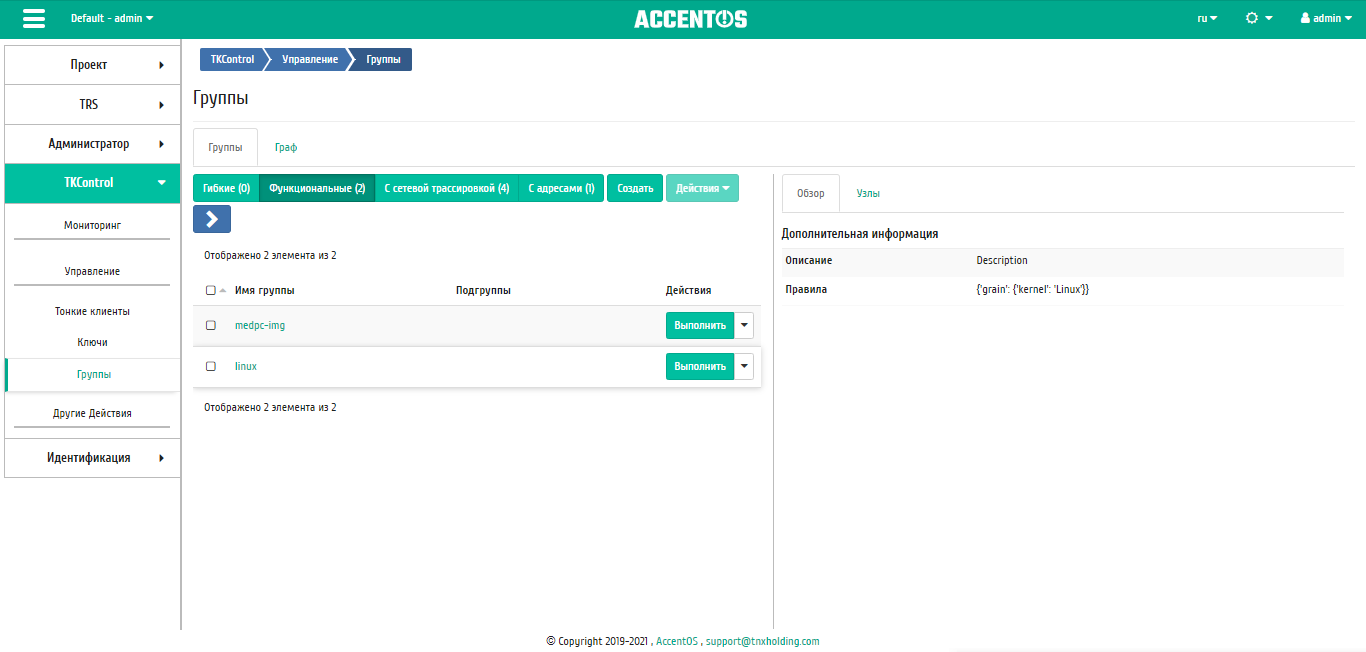Вкладка «Группы»¶
В данном разделе представлены две внутренние вкладки: «Группы» и «Граф».
Вкладка «Группы»¶
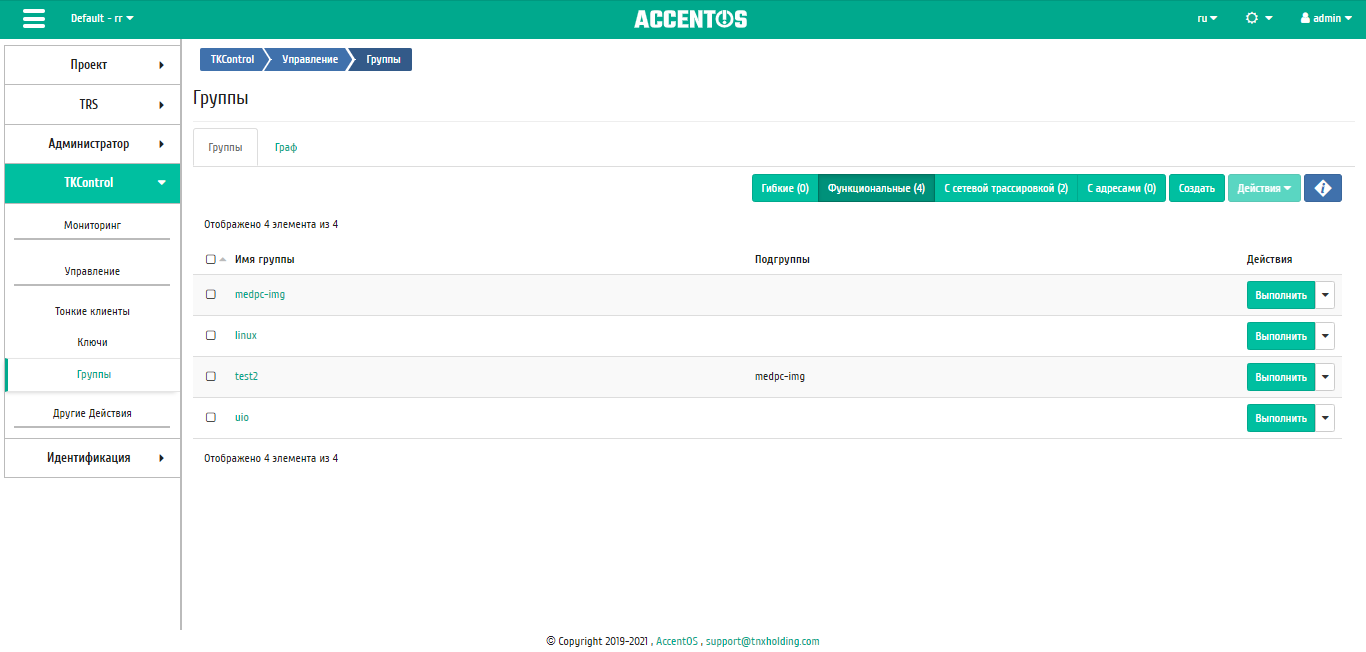
Список групп¶
| Наименование поля | Описание |
|---|---|
| Имя группы | Имя группы. |
| Подгруппы | Подгруппы данной группы. |
Для списка групп доступен инструмент сортировки. Поля сортируются по возрастанию и убыванию. Также имеется возможность отсортировать помеченные галочкой объекты. Имеется возможность фильтрации групп по типам: «Гибкие», «Функциональные», «С сетевой трассировкой», «С адресами».
Также пользователь может просмотреть детальную информацию о группе. Детальная информация об объекте открывается в отдельном блоке в правой части страницы при клике по ссылке имени группы. Список объектов при этом не закрывается и отображается в левой части страницы. Для закрытия блока детальной информации используйте кнопку  , для открытия блока детальной информации можно использовать кнопку
, для открытия блока детальной информации можно использовать кнопку  .
.
Детальная информация о группе представлена в двух вкладках.
Вкладка «Узлы»¶
Выводит список узлов выбранной группы:
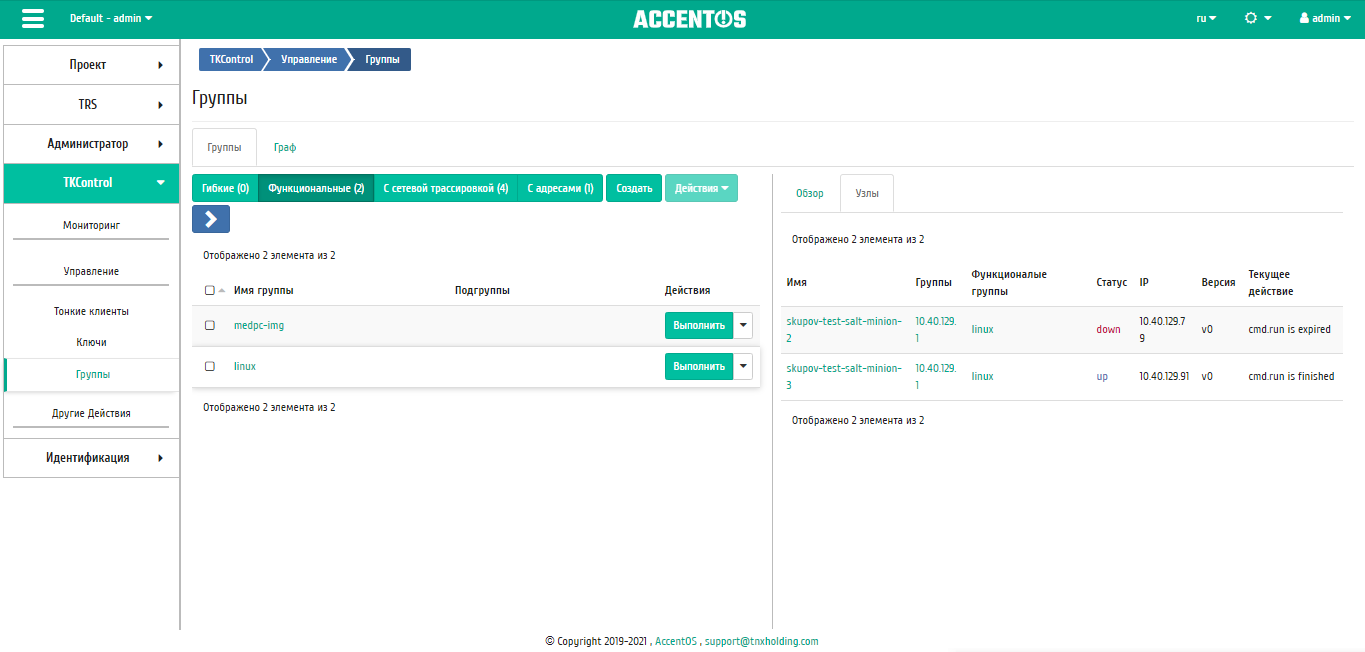
Список узлов выбранной группы¶
| N | Действие | Описание |
|---|---|---|
| 1 | Создать | Создание новой группы с заданными параметрами. |
| 2 | Выполнить | Выполнение команды над группой. |
| 3 | Изменить | Редактирование параметров группы. |
| 4 | Показать на графе | Переход к отображению данной группы на графе. |
| 5 | Удалить | Удаление группы. |
| 6 | Построить граф | Построение графа данной группы. |
| 7 | Разрешить IP-адреса тонких клиентов | Разрешить доступ к IP-адресам тонких клиентов. |
Также действия можно выполнить в отношении нескольких предварительно выбранных групп. Для этого необходимо отметить нужные группы и выбрать групповое действие:
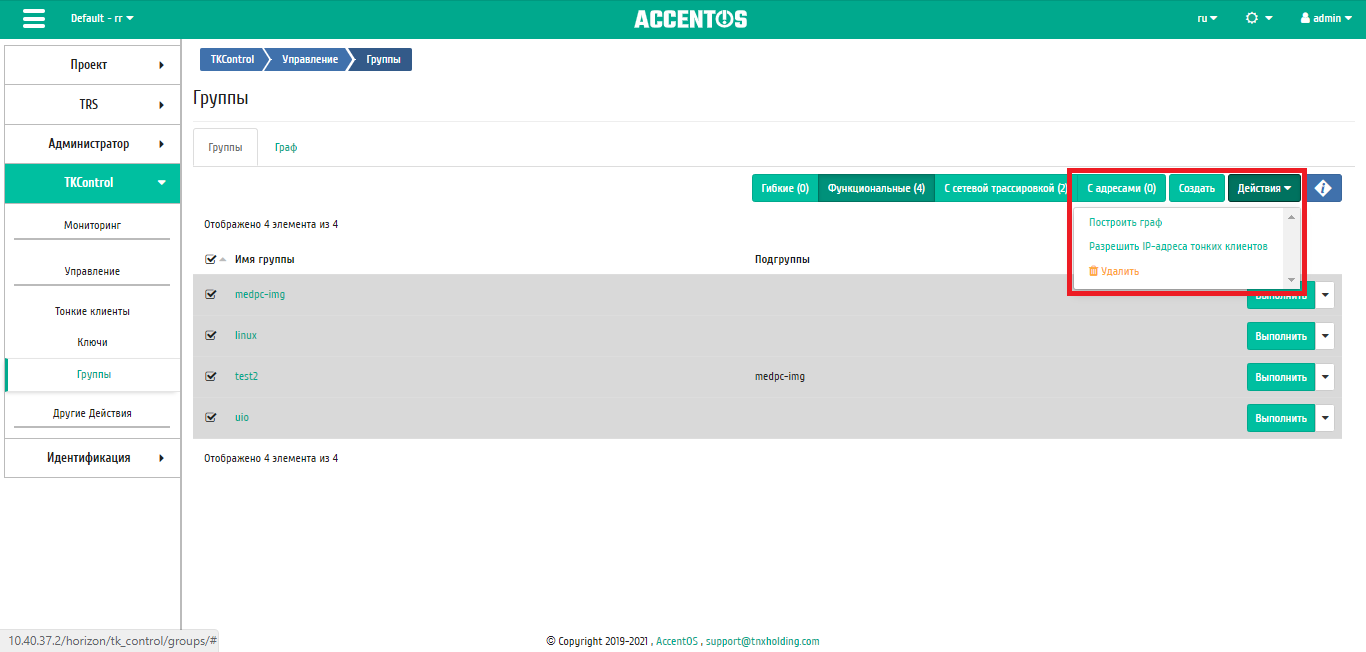
Групповые действия¶
Особенности работы¶
Создание группы¶
Действие доступно в общем списке, осуществляется в мастер окне:
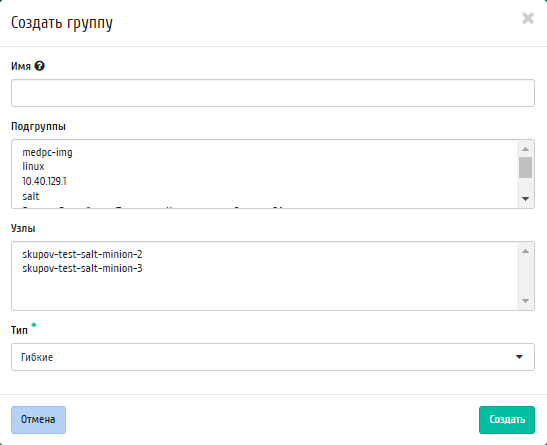
Окно создания группы¶
В открывшемся окне вводим имя группы, выбираем подгруппы и узлы, тип группы. Имя группы - необязательное поле, при пустом значении имя генерируется автоматически. Завершаем процедуру кнопкой «Создать».
Выполнение команды¶
Доступно в общем списке, осуществляется в мастер окне:
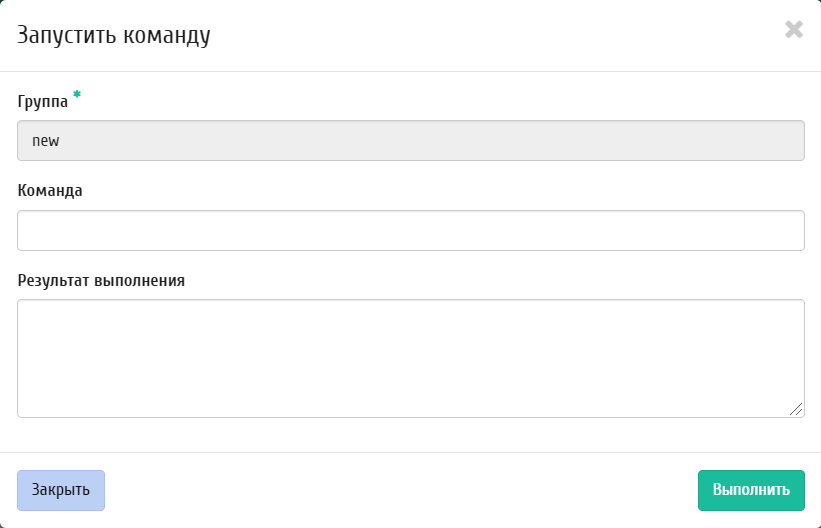
Окно запуска команды¶
В открывшемся окне вводим команду для запуска. Завершаем процедуру кнопкой «Выполнить».
Изменение группы¶
Доступно в общем списке, осуществляется в мастер окне:
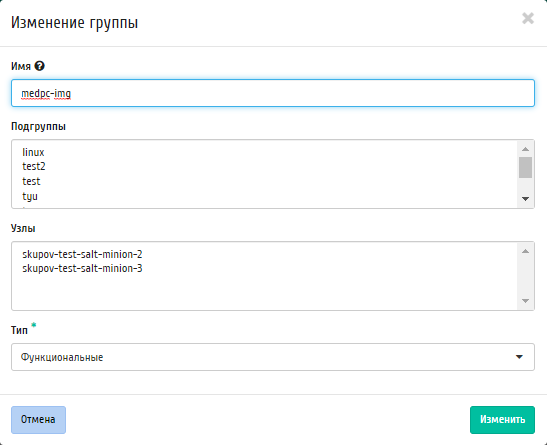
Окно изменения группы¶
В открывшемся окне изменяем параметры группы. Завершаем процедуру кнопкой «Изменить».
Вкладка «Граф»¶
Вкладка отображает графическую структуру групп:
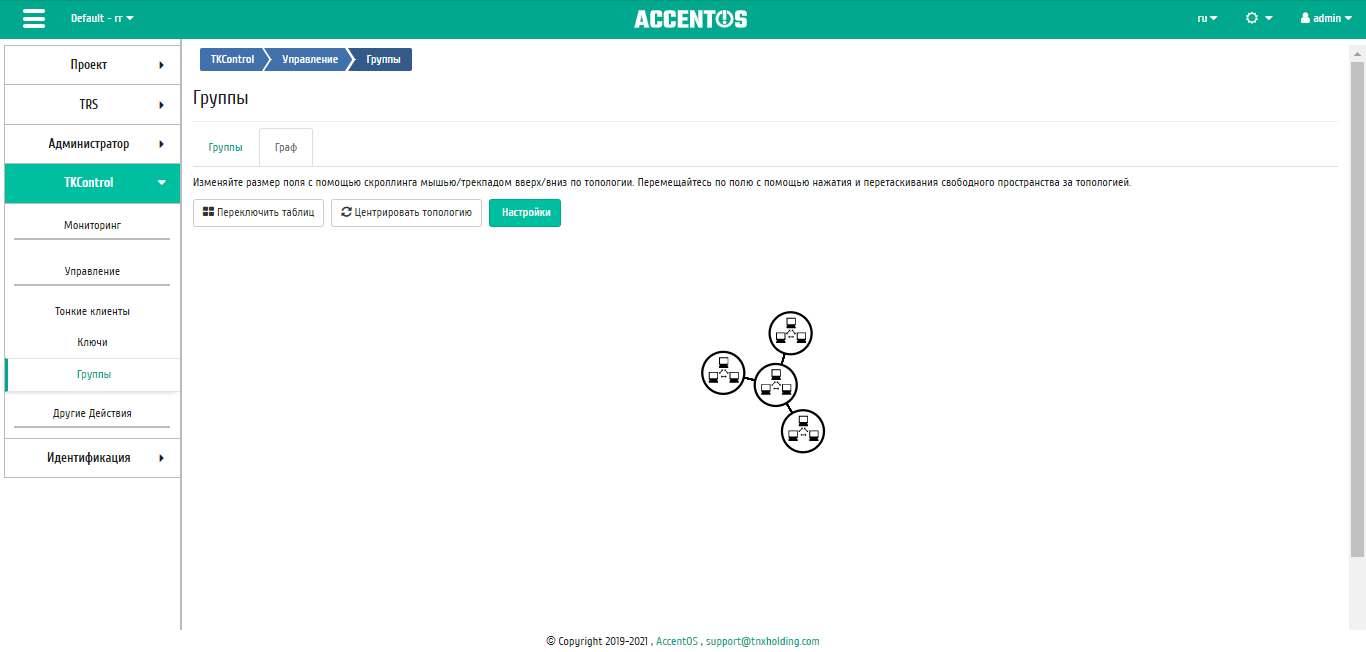
Граф¶
При клике на объект на графе имеется возможность просмотреть детальную информацию о группе.
Особенности работы¶
Настройки графа¶
Настройка отображения графа осуществляется с помощью действия «Настройки графа» в собственном мастер окне.
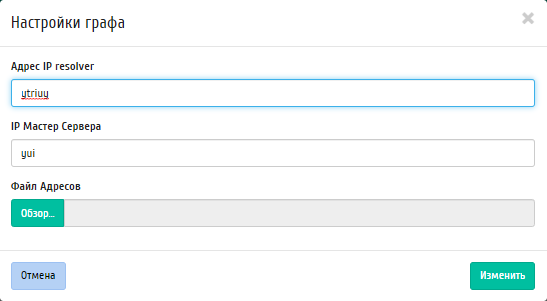
Окно настройки графа¶
В открывшемся окне вводим параметры отображения графа. Завершаем процедуру кнопкой «Изменить».